解决windows照片查看其无法打开此图片
- 格式:docx
- 大小:93.62 KB
- 文档页数:3
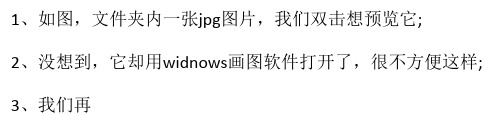

前些几天用电脑出现了如下的问题:
Windows 照片查看器无法打开此图片.因为此文件可能已损坏.损毁或过大
当然照片本身没有任何问题!而且可以在幻灯片模式下进行查看(就是中间那个小按钮)为了让大家看清楚,我特意又重新修改了一些东西,截下了这张图,相信有不少人遇到过这个问题!之前我遇到这个问题的时候,本着有事上百度的原则,发现了好多人出现过这个问题,可是到目前为止网上还没出现任何真正解决这个问题的办法~很多人建议使用其他的软件之类的,但是于我们来讲出现了问题不去解决总是不舒服的,至少就为曾经的困惑以及到现在依然存在的困惑,也应该去解决它,是不?
那么下面就由我全互联网首创解决此问题!
先说下我出现这个问题的当时环境,我是突然出现的,照片查看器就不可以用了!出现了图片所示如上情况,抓狂ing,百度竟然没有真正的解决方法!
之前用MATLAB安装时用到了“环境变量”这个东西,这段时间在学习Java,我想学Java 的人都会遇到关于修改环境变量这个问题,因为开始也不是很明白,所以在环境变量里面捣鼓了很久,多多少少修改了一些东西,等修改完照片查看器就不可以用了,我就开始回想修改了什么东西,我修改了环境变量TMP(下图)
这时照片查看器就不可用了。
至于怎么解决,把它改过来就好了,修改环境变量TMP值
(见图)
此时你再用照片查看器,惊喜的发现一张张美图不需要其他的软件就可以浏览啦...哈哈
尽情的使用windows自带的照片查看器进行美图之旅
如有侵权请联系告知删除,感谢你们的配合!。
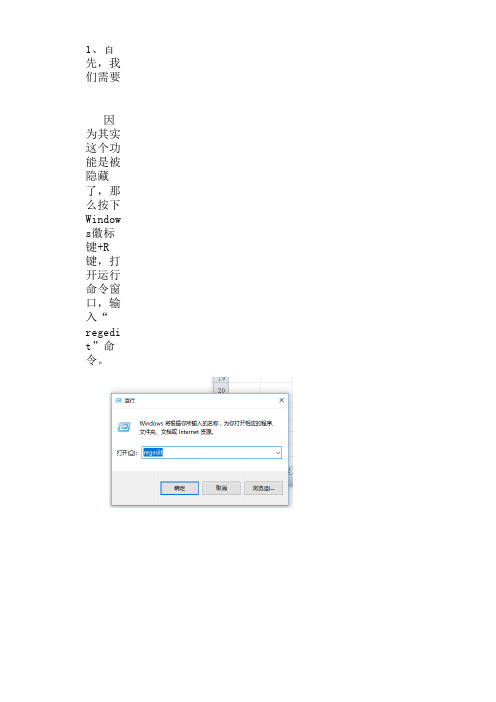

电脑里的图片打不开怎么办
我们使用电脑查看图片的时候发现电脑里的图片打不开了怎么办呢?下面由店铺为你整理了电脑里的图片打不开怎么办的相关方法,希望对你有帮助!
电脑里的图片打不开解决方法
打开图片会出现这个,如图
打开控制面版,如图,
选择文件夹选项,如图
点击文件类型,点击新建,如图
填写,EXE
在这里选择文件扩展名,应用程序,如图
点击确定,关闭,即可,
现在电脑上的图片可以打开了。
还有一种很简单的方法,就是下载一个看图软件,也是可以的,这里就不一一描述下载了,大家知道就可以了。
其实电脑本身也是有这些功能的。

前些几天用电脑出现了如下的问题:W i n d o w s照片查看器无法打开此图片.因为此文件可能已损坏•损毁或过大上_比的K事Mg - iWdg 站总"
当然照片本身没有任何问题!而且可以在幻灯片模式下进行查看(就是中间那个小按钮)
为了让大家看清楚,我特意又重新修改了一些东西,截下了这张图,相信有不少人遇到过这个问题!之前我遇到这个问题的时候,本着有事上百度的原则,发现了好多人出现过这个问题,可是到目前为止网上还没出现任何真正解决这个问题的办法~很多人建议使用其他的
软件之类的,但是于我们来讲出现了问题不去解决总是不舒服的,至少就为曾经的困惑以及
到现在依然存在的困惑,也应该去解决它,是不?
那么下面就由我全互联网首创解决此问题!
先说下我出现这个问题的当时环境,我是突然出现的,照片查看器就不可以用了!出现了图片所示如上情况,抓狂ing,百度竟然没有真正的解决方法!
之前用MATLAB安装时用到了环境变量”这个东西,这段时间在学习Java,我想学Java
的人都会遇到关于修改环境变量这个问题,因为开始也不是很明白,所以在环境变量里面捣
|靳翟卸…][瞬侃)… 刪除助]
这时照片查看器就不可用了。
至于怎么解决,把它改过来就好了,修改环境变量TMP值此时你再用照片查看器,惊喜的发现一张张美图不需要其他的软件就可以浏览啦…哈哈尽情的使用windows自带的照片查看器进行美图之旅。

windows照片查看器无法打开此图片,因为此文件可能损坏该
怎么办
日常办公中电脑用户经常需要保存或查看一些图片文件,但是有些图片文件使用windows照片查看器根本打不开。
最近就有电脑用户向小编反映自己打开某张图片的时候弹出windows照片查看器无法打开此图片,因为此文件可能损坏或过大的提示该怎么办?碰到这种情况很多小伙伴不知道该怎么解决,下面小编就为大家带来图片文件损坏或过大问题的解决方法,快来看看吧。
解决方法如下:
方法一
1、首先排除文件后缀名是否正确,错误的文件类型是无法使用windows照片查看器打开的;
2、右键该图片选择“属性”查看基本信息,若该文件大小超过3MB以上也是无法打开的,需要下载第三方应用程序进行查看,比如美图秀秀;
3、安装好美图秀秀打开,找到窗口右上角“打开”选项并单击;
4、弹出文件夹,找到你想要打开的图片文件,双击打开,然后返回原来界面,单击“保存”打开;
5、修改格式为“jpg”格式,然后滑动画质,修改到3M以内即可;
方法二
1、若照片储存在U盘之中,则将其拷贝到自己的电脑中再查看能否打开;
2、若还打不开则检查是否是环境变量被修改的原因,右键单击我的电脑,选择“属性”打开;
3、单击右侧相关设置下方的“高级系统设置”选项;
4、弹窗中找到下方“环境变量”选项,单击打开;
5、找到“TMP”值,双击打开;
6、修改为默认值“%USERPROFILE%\Local Settings\Temp ”
即可修复;
7、若还是不行可以设置成“c:\tmp 或者 d:\tmp”。
以上就是具体的解决方法,遇到相同问题的电脑用户可以根据上述步骤进行修复,希望能够帮助到大家快来试试吧。
电脑看不了图片怎么办
在平时的日常生活中,有时我们用电脑会遇到的看不了图片问题,该如何解决电脑看不了图片这个问题呢?下面由是小编收集的关于电脑看不了图片的解决步骤,希望可以帮到你。
电脑看不了图片的解决步骤
点击图片,按住shift键,右击找到打开方式——选择程序——选择电脑中的图片查看器或者其它看图程序(我的是2345看图王);
记得勾选这一项:始终选择这个程序打开这种文件;
设置——打开控制面板——找到文件夹选项这一项
点击文件类型——下拉已注册的文件类型,找到"jpg或者jpeg "文件;
找到"更改"这一项,打开“打开方式”,选择看图
程序,确定
回到图片文件,双击,见证奇迹,图片打开了。
电脑看不了图片怎么办相关文章:
1.电脑图片不显示预览图怎么办
2.网页图片打不开怎么办
3.电脑里的图片没有预览图怎么解决
4.电脑上的图片不能预览怎么办。
windows照片查看器无法显示此图片,因为计算机上的可用内
存可能不足
最近很多用户使用电脑查看图片时,电脑提示“windows照片查看器无法显示此图片,因为计算机上的可用内存可能不足”,应该如何解决这个问题?其实方法很简单。
下面就来看看小编找来的解决方法,希望可以帮到大家。
windows照片查看器无法显示此图片,因为计算机上的可用内存可能
不足
具体步骤如下:
1、打开电脑,找到并打开控制面板。
2、打开后在右上角找到查看方式,选择大图标。
3、然后点击颜色管理。
4、打开颜色管理后,上方工具栏为设备、所有配置文件、高级,点击高级。
5、在高级选项卡里,找到并点击校准显示器。
6、其它不要动,一直点击下一步。
7、点击下一步直到出现完成,然后点击完成。
8、页面会弹出cleartype文本调谐器,勾选启用cleartype。
9、然后一直点击下一步。
10、最后页面会弹出您已完成对监视器中文本的调谐。
11、重新用照片查看器即可正常打开图片。
以上就是小编分享的windows照片查看器无法显示此图片,因为计算机上的可用内存可能不足的解决方法,希望对各位用户们有所帮助。
win10系统提示windows照片查看器无法打开此图片怎么办
-系统城
大家知道win10系统提示windows照片查看器无法打开此图片怎么办吗?应该有不少用户遇到这问题,为此感到烦恼,无法打开此图片就无法查看这张图片,下面我们就一起来看看win10系统提示windows照片查看器无法打开此图片怎么办。
win10系统提示windows照片查看器无法打开此图片解决方法:
1、右键桌面上的此电脑的图标,在弹出菜单中点击“属性”的菜单。
2、在打开的系统窗口中点击左侧的“高级系统设置”的菜单。
3、然后在打开的窗口中点击“高级”选项卡。
4、接下来在打开的高级窗口中点击“环境变量”的按钮。
5、在打开的窗口中找到“Temp”变量,然后点击“编辑”按钮。
6、打然后在打开的编辑窗口中设置好变量值就可以了。
以上就是win10系统提示windows照片查看器无法打开此图片解决方法,又遇到这个情况的用户可以根据以上步骤来操作,希望可以帮到大家。
解决“Windows照片查看器无法打开此图片,因为此文件可能已损坏、损毁或过大。
”提示:jpg文件没有问题,win7照片查看器原来可以打开jpg图片,现在却不能打开。
jpg文件已真的损坏不在此文讨论之列。
网上有很多人都遇到过这个问题,有人提出修改文件类型关联,这个太小儿科了,大多数人提出的方法是用其他的软件看图,其实是回避了这个问题。
有人提出是联网的问题,也有人说通过修改环境变量来解决这个问题,但是并不是能解决所有人的问题。
看来大家见到的错误提示是一样的,但是原因不同。
通过自己认真检查和实践,终于解决了这个问题,希望能给有相同原因的朋友一个正确的解决方法。
我的情况是这样的:(很多人没有将自己的情况描述清楚)开机后,还未连上网络的情况下,用照片查看器无法打开任何jpg图片,出现提示“Windows照片查看器无法打开此图片,因为此文件可能已损坏、损毁或过大。
”其实jpg文件没有任何问题,用其他的软件照样可以看的。
在获取IP地址后,可以上网了,再用照片查看器就可以打开之前无法打开的jpg图片了。
此时再次断网,用照片查看器仍可以正常看jpg图片。
似乎照片查看器要在开机后联网进行某种注册,完成这个动作后就可以正常工作了,也不在乎网络的存在了。
(回想起来,之前我的本本所带的Ms office试用版在不上网的情况下也无法打开任何word、excel文件,后来就卸载了MS office,改用WPS。
)我安装的MS visio2010也出现同样的问题,开机后,还未连上网络的情况下,无法打开之前所作的任何vsd文件。
联网之后就可以正常使用了。
我的电脑情况是这样的:系统:win7pro32bits本本:i7-2620m,8G RAM,其中系统无法使用的4G多RAM做了虚拟硬盘G:,为了减少对SSD硬盘的写入,将临时文件都放入RAMDISK g:中,在环境变量中修改参数。
环境变量:用户变量(U)TEMP g:\AppData\Local\TempTMP g:\AppData\Local\Temp系统变量(S)TEMP g:\TEMPTMP g:\TEMP通过认真检查发现,在开机之后,还未联网的情况下,G:盘上只有g:\TEMP,没有g:\AppData\Local\Temp这个文件夹,联网之后才出现这个文件夹。
【解决】Windows 照片查看器无法打开此图片.因为此文件可能已损坏.损毁或过大【问题】
(2011-03-30 23:09:59)
转载▼
很多人问环境变量在那设置:右击"我的电脑"--高级--环境变量里面有用户变量和系统变量
windows7 右击“计算机”--点击【高级系统设置】--高级-环境变量!
前些几天用电脑出现了如下的问题:
Windows 照片查看器无法打开此图片.因为此文件可能已损坏.损毁或过大
当然照片本身没有任何问题!而且可以在幻灯片模式下进行查看(就是中间那个小按钮)为了让大家看清楚,我特意又重新修改了一些东西,截下了这张图,相信有不少人遇到过这个问题!之前我遇到这个问题的时候,本着有事上百度的原则,发现了好多人出现过这个问题,可是到目前为止网上还没出现任何真正解决这个问题的办法~很多人建议使用其他的软件之类的,但是于我们来讲出现了问题不去解决总是不舒服的,至少就为曾经的困惑以及到现在依然存在的困惑,也应该去解决它,是不?
那么下面就由我全互联网首创解决此问题!
先说下我出现这个问题的当时环境,我是突然出现的,照片查看器就不可以用了!出现了图片所示如上情况,抓狂ing,百度竟然没有真正的解决方法!
之前用MATLAB安装时用到了“环境变量”这个东西,这段时间在学习Java,我想学Java 的人都会遇到关于修改环境变量这个问题,因为开始也不是很明白,所以在环境变量里面捣
鼓了很久,多多少少修改了一些东西,等修改完照片查看器就不可以用了,我就开始回想修改了什么东西,我修改了环境变量TMP(下图)
这时照片查看器就不可用了。
至于怎么解决,把它改过来就好了,修改环境变量TMP值
(见图)
此时你再用照片查看器,惊喜的发现一张张美图不需要其他的软件就可以浏览啦...哈哈
尽情的使用windows自带的照片查看器进行美图之旅吧~·。